Word如何添加题注, 如何在Word中添加标题?在我们日常编辑Word文档的过程中,有时我们需要给图片或者表格添加说明文字,那么我们应该如何添加呢?还不知道如何操作的朋友可以看看下面的教程。希望对您有所帮助。
1、打开需要设置的word文档,点击文章中需要添加标题的图片下方,将光标置于此处,切换界面至引用栏。

2. 在“参考”栏下的目录中,找到“字幕设置”,然后单击“插入字幕”选项。
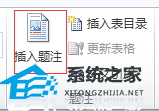
3、点击插入字幕后,会出现如下设置界面。您可以在选项设置中选择您需要的标签。现在我们需要的是标签图片,所以我们可以直接在下拉目录中选择它。
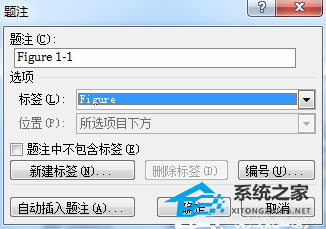
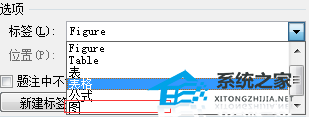
4、如果下拉目录中没有您想要的标签名称,您还可以点击设置界面左下角创建新标签,在弹出的窗口中输入您需要的标签名称,然后然后单击“确定”。
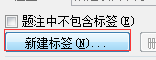
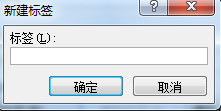
5. 标题中还有编号设置。如果需要设置编号,可以点击设置界面右下角的编号选项进行设置。
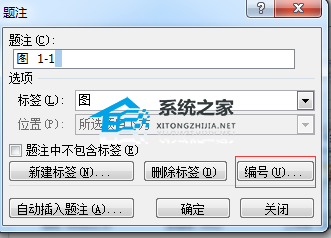
6.点击编号后,可以设置编号格式、是否包含章节名称等。
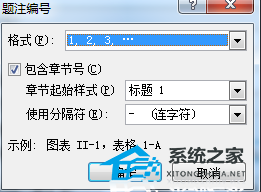
7、所有设置完成后,点击确定,图片下方就会出现你需要的标题。以下是小编设置的效果图。
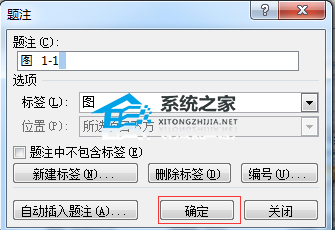
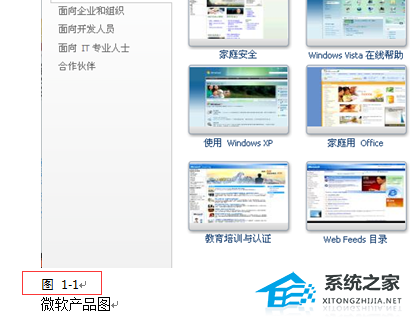
8. 如果您希望标题居中显示,只需选择标题的文字,然后选择开始栏下的居中选项即可将标题设置居中。
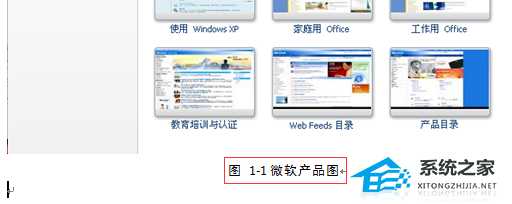
Word如何添加题注,以上就是本文为您收集整理的Word如何添加题注最新内容,希望能帮到您!更多相关内容欢迎关注。
